电脑桌面上的一些设置只是临时需要,下次启用电脑并不会用到,这时我们可以设置电脑关机重启后不保存桌面状态。下面小编就给大家介绍Win7系统重启后不保存桌面状态的设置方法,请看教程。
如何设置Win7重启后不保存桌面?
在电脑桌面上按win+R键打开运行,输入gpedit.msc,点击确定,如下图所示:


打开本地组策略编辑器之后,选择用户配置->管理模板,如下图所示:

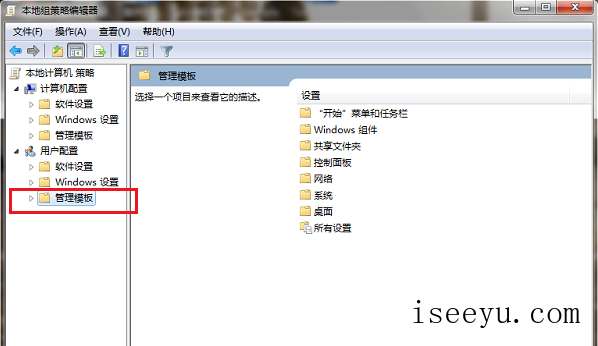
点击管理模板下面的桌面,找到退出时不保存设置,如下图所示:

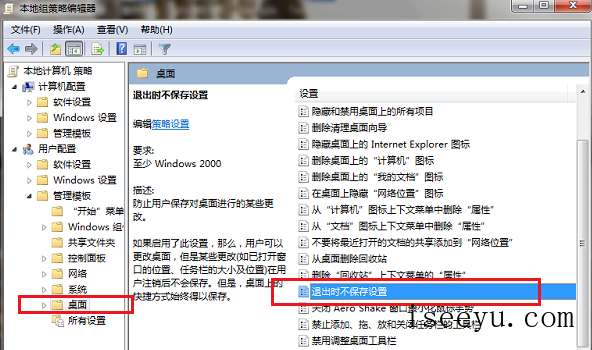
选中退出时不保存设置之后,鼠标右键选择编辑,如下图所示:

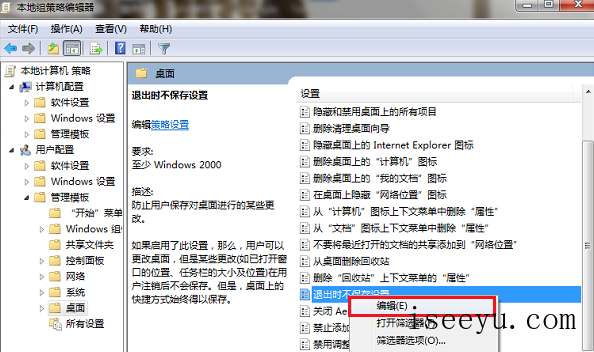
进去退出时不保存设置界面之后,可以看到默认是未配置界面,如下图所示:

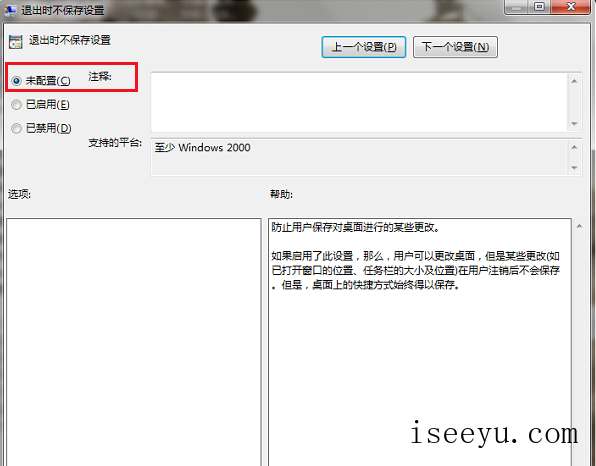
我们将未配置改为已启用,可以看到启用退出时不保存设置,对设置进行一些更改,用户重启后将不保存,如下图所示:


按照以上步骤进行操作,Win7电脑重启后就不会保存原来的桌面设置了。





